در معرفی انواع سیستم عامل ها، انتشار جدیدترین سیستم عامل ios 13 با سروصدای زیادی همراه بود و حسابی در مرکز توجه قرار گرفت. ای او اس 13 در مقایسه با نسخه های قبلی این سیستم عامل با پیشرفت های چشمگیری همراه بوده و تغییرات زیادی هم در ظاهر و هم در بستر آن به وجود امده است. به همین دلیل، کاربران زیادی از این تغییرات استقبال کرده و در مدت زمان کمی این سیستم عامل توانست محبوبیت زیادی پیدا کند.
البته کاربران بیشتر قابلیت های ای او اس 13 را از قبل پیشبینی کرده بودند. بعضی دیگر از قابلیت ها هم در نسخه ی بتا وجود داشتند، اما چون به صورت کامل توسعه پیدا نکرده بودند در نسخه ی اصلی کنار گذاشته شدند. یکی از تغییرات ظاهری این سیستم عامل مناسب گوشی ، اضافه شدن حالت Dark Mode سراسری می باشد. از ویژگی های مربوط به بستر سیستم عامل هم می توان به افزایش سرعت بارگزاری اپلیکیشن ها تا دو برابر اشاره کرد که بسیار مورد استقبال کاربران قرار گرفته است.
ای او اس 13 قابلیت های زیادی دارد که ما در ادامه جدید ترین اخبار تکنولوژی فقط چند مورد از مهم ترین های آن ها را به شما معرفی خواهیم کرد.
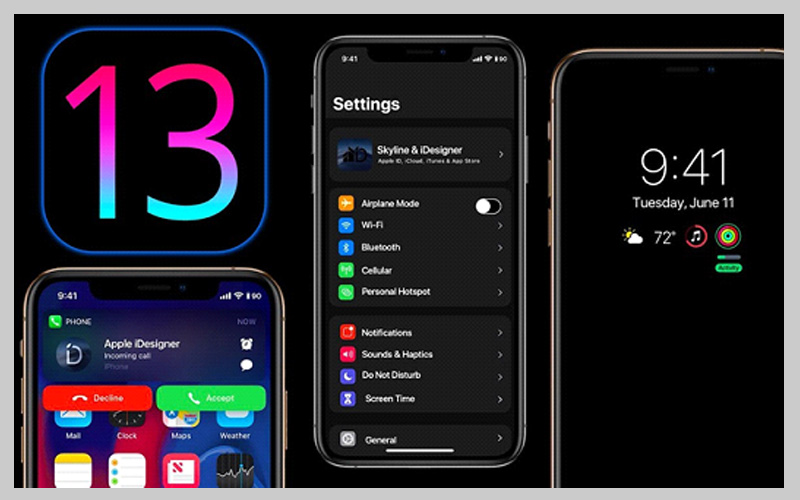
بررسی قابلیت های سیستم عامل ios 13
سوئیچ بین حالت روشن و تاریک
شاید مهمترین ویژگی جدید iOS 13 این حالت تاریک گسترده باشد که می توانید به روش های مختلف آن را فعال کنید. هنگام پیکربندی تلفن، می توانید حالت تاریک را برای اولین بار فعال کنید؛ البته فعال کردن این عملکرد به راحتی از طریق مرکز کنترل هم امکان پذیر است. علاوه بر این در برگه تنظیمات، اگر به تب Display and Brightness بروید و گزینه Automatic را فعال کنید، حالت تاریک و روشن بسته به شب و روز شما تغییر می کند. در همان بخش می توانید گزینه های Light and Dark را برای فعال یا غیرفعال کردن این حالت مشاهده کنید. شکل و نماد اکثر برنامه های iOS هم در حالت تاریک تغییر پیدا می کنند.
ایجاد پروفایل در iMessage
با این ویژگی، با به اشتراک گذاری شماره شما، طرف مقابل نیازی به وارد کردن اطلاعات شما به صورت دستی ندارد. iOS 13 به کاربران امکان می دهد برای خود یک تصویر نمایه، نام و نام خانوادگی مشخص کنند تا این اطلاعات به طور خودکار در iMessage دوستان شما قرار گیرد. بنابراین، هنگامی که شماره خود را با دیگران به اشتراک می گذارید آنها می توانند لیست مخاطبین خود را با استفاده از اطلاعات حساب شما به روز کنند. برای ایجاد حساب، Messaging را در تنظیمات باز کرده و سپس نام و عکس را به اشتراک بگذارید.
افزودن ایرپاد (و دیگر جزییات) به مموجیها
در سیستم عامل ios 13 امکان افزایش سفارشی سازی مموجی ها وجود دارد. طبق معمول، هنگام مکالمه در برنامه پیام، روی دکمه انیموجی ضربه بزنید و سپس سه نقطه را در گوشه پایین سمت چپ رابط انتخاب کنید. به این ترتیب می توانید مواردی مانند گوشواره، آرایش و سایر موارد قابل تنظیم را به کاراکتر خود اضافه کنید.
قطع نوتیفیکیشن رشته ایمیلها در Apple Mail
یکی از ویژگی های جدید برنامه Mail 13 در iOS 13 این است که می توانید اعلان ها را برای رشته ایمیل مورد نظر مسدود کنید، که برای جمع آوری ایمیل های آنلاین که می خواهید در زمان دیگری بازدید کنید یا ممکن است اصلاً مایل به بررسی آنها نباشید مناسب است. برای این کار، روی رشته ایمیل به سمت چپ سوایپ کنید، سپس پس از انتخاب More، روی Mute یا Unmute ضربه بزنید.
افزایش قابلیتهای اپلیکیشن Reminders
Reminders یکی از برنامه هایی است که در iOS 13 دستخوش تغییرات زیادی شده است و علاوه بر ویژگی های جدید، ظاهر آن نیز تغییر کرده است. برای هر یک از لیست های ایجاد شده گزینه های سفارشی سازی زیادی وجود دارد که از جمله آنها می توان به سهولت افزودن زمان و مکان اشاره کرد.
افزودن مکانهای موردعلاقه و مجموعه مکانها در اپل مپ
اپل مپ با ارائه امکان افزودن نقاط مورد علاقه از ویژگی دیگر Google Map بهره می برد. علاوه بر این، اگر به عنوان مثال قصد سفر دارید ، می توانید مجموعه ای از مکان های مورد علاقه خود را ایجاد کنید. با کشیدن انگشت از پایین صفحه به راحتی می توانید این کار را انجام دهید.
استریت ویو در اپل مپ
یکی دیگر از ویژگی های Google Maps که توسط Apple Maps منتشر شد، ویژگی Look Around است که دارای همان ویژگی نمای خیابان در Google Maps است. در حال حاضر، کاربران می توانند از این ویژگی در سانفرانسیسکو، لاس وگاس و هونولولو استفاده کنند.
کاهش مصرف داده اینترنت موبایل و وایفای
در iOS، اپل یک ویژگی صرفه جویی در داده را با نام Low Data Mode برای تلفن همراه و Wi-Fi معرفی کرد. در مورد اینترنت همراه، در قسمت تنظیمات باید به Cellular و سپس Cellular Data Options بروید تا بتوانید این ویژگی را فعال کنید. برای Wi-Fi در تنظیمات، به Wi-Fi بروید و سپس روی نام شبکه Wi-Fi ضربه بزنید تا گزینه Low Data Mode را پیدا کنید. اپل می گوید این امر باعث کاهش مصرف داده برنامه ها می شود و به عنوان مثال بارگذاری عکس ها در محیط iCloud به طور موقت متوقف می شود.


